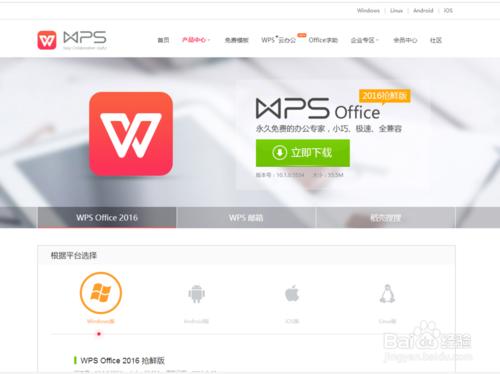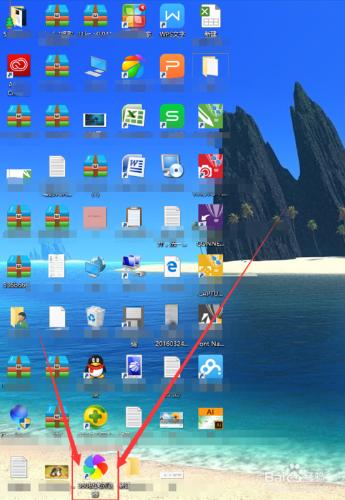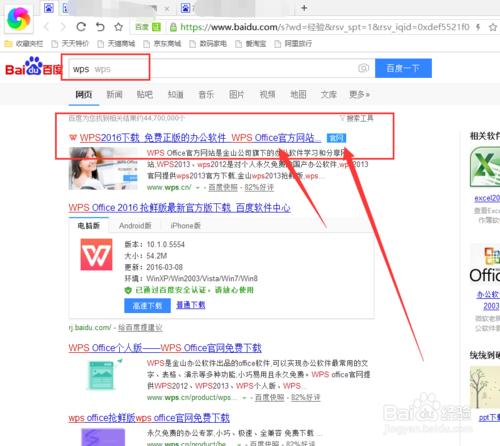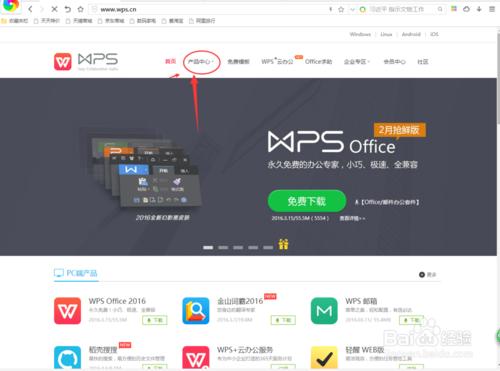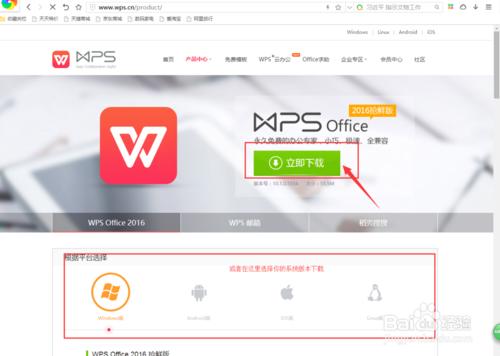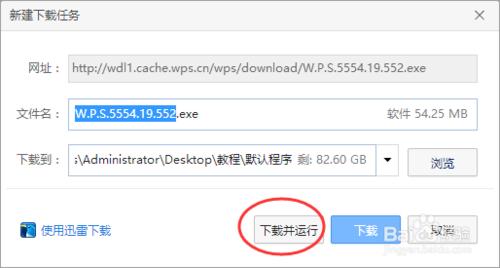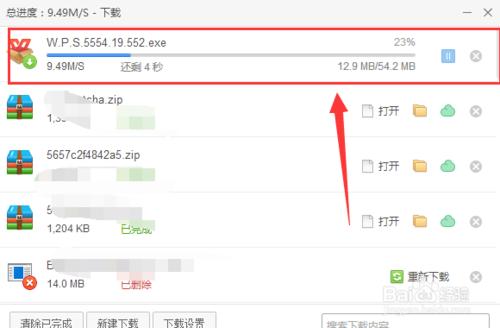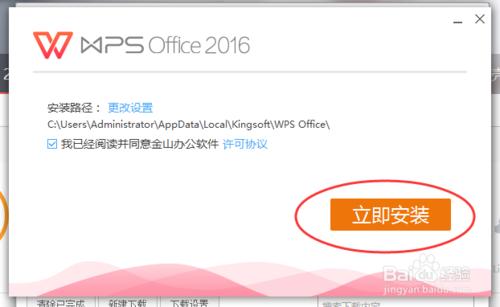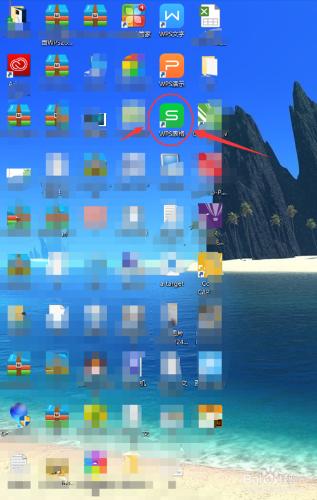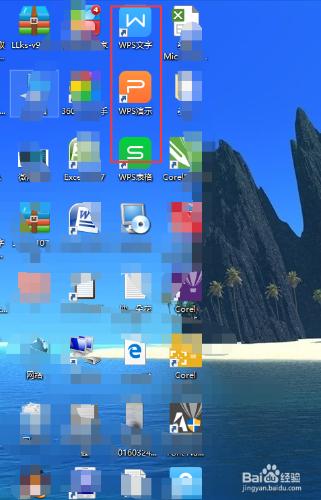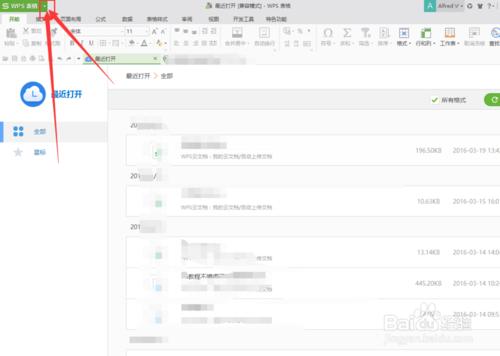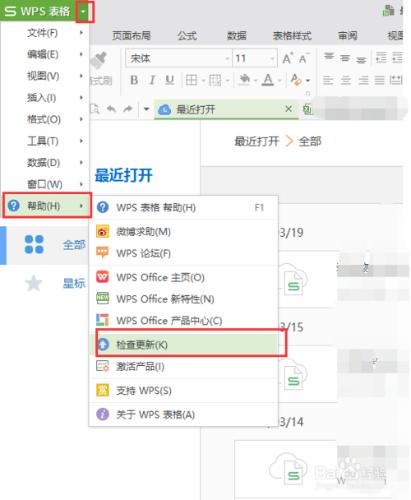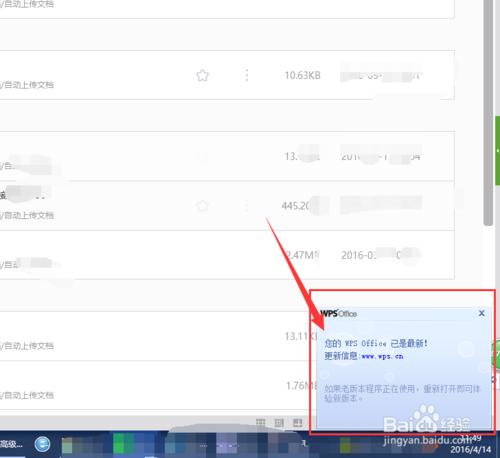大家經常使用WPS,可是你知道如何才能下載到官方正版WPS嗎?如標題小編話不多說,今天就教大家如何下載正版WPS,已經如何升級!
工具/原料
聯網PC一臺
瀏覽器
如何下載WPS
第一步,電腦開機,進入桌面,開啟瀏覽器如圖所示(小編只有這個瀏覽器 就用這個給大家演示了)
第二步,在網上搜索“WPS”或者“WPS官網” 找到如圖帶官網標誌的進入
第三步,這是進入官網後的頁面,然後點選“產品中心”
第四步,進入產品中心後,找到你需要的版本然後點選下載
第五步,會出現如下介面點選“下載並執行”,或者點選“下載”。然後就是等待下載了
第六步,下載好以後,點選快速安裝(如圖所示),由於小編已經安裝過了一遍就不寫了,點選以後就會開始安裝 然後會提示安裝完成,
第七步,這就是安裝後的介面,會在桌面上出現“WPS文字”,“WPS演示”“WPS表格”,到這裡就代表安裝好了
如何升級WPS
第一步,選擇三個軟體任意一款軟體,(小編就在這裡選擇WPS表格好了),點選開啟
第二步,這是開啟後的介面,點選左上角如圖所示位置
第三步,點開選單以後 在最後一欄 找到“幫助”》“檢查更新”按照圖片選擇
第四步,由於小編這個是最新版本的,提示你“你的WPS office 已是最新“!如果不是最新會提示你升級,點選確定或者升級就好了
注意事項
請按步驟操作
版本資訊:系統版本Windows10 64位 專業版 wps版本10.1.0.5554